怎样打开win10的虚拟键盘 开启win10虚拟键盘的图文方法
更新时间:2024-04-18 15:48:00作者:mei
win10系统一个虚拟键盘功能,可以让用户能像操作普通键盘一样打出文字和符号,当键盘出现故障无法使用时,可以开启系统虚拟键盘来代替,那么怎样打开win10电脑虚拟键盘?小编介绍快速开启win10虚拟键盘的方法。
解决方法如下:
1、点击电脑桌面左下角的【开始】按钮,在弹窗中点击进入【系统设置】。
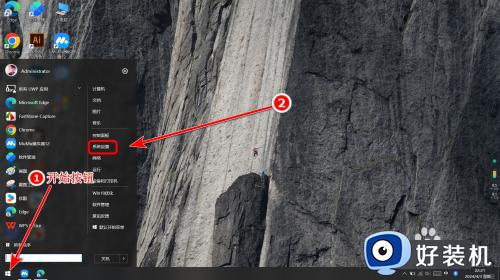
2、在设置页面点击进入【轻松使用】。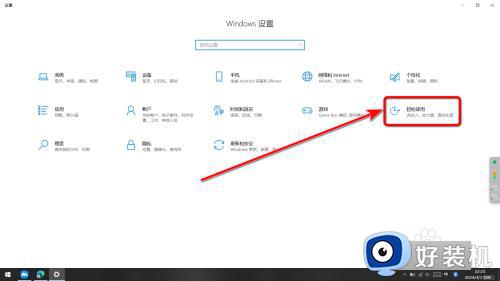
3、在轻松使用选中点击【键盘】。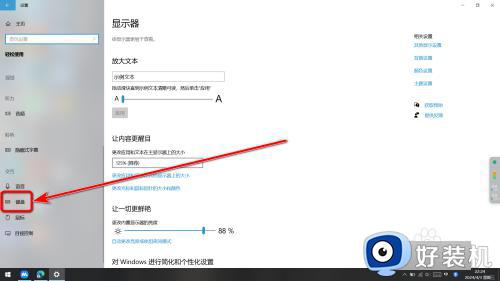
4、在键盘项中点击打开【使用屏幕键盘】下的开关按钮即可打开虚拟键盘。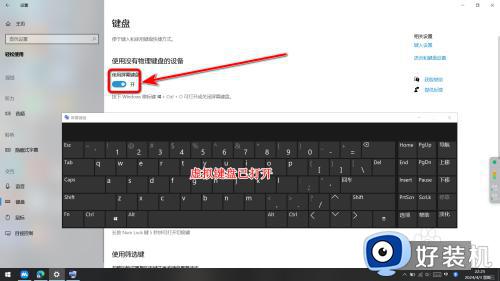
正常情况下win10系统虚拟键盘是关闭的,当实物键盘出现故障用不了,那么开启虚拟键盘就可以解燃眉之急。
怎样打开win10的虚拟键盘 开启win10虚拟键盘的图文方法相关教程
- win10呼出虚拟键盘快捷键是什么 win10虚拟键盘打开方式介绍
- win10开启虚拟键盘的方法 win10怎么打开虚拟键盘功能
- win10怎么调出虚拟键盘 win10打开虚拟键盘的三种方法
- win10虚拟键盘点击不出来怎么办 win10虚拟键盘打不开如何解决
- win10调用虚拟键盘的步骤 如何调出win10的虚拟键盘
- win10自带虚拟光驱怎么打开 win10自带虚拟光驱的打开步骤
- win10系统自带虚拟机在哪里打开 win10开启自带虚拟机功能的操作步骤
- win10打开虚拟化的方法 win10怎么开启虚拟化功能
- windows10怎么开启vt win10开启vt虚拟化功能的方法
- 如何在win10中打开软键盘 win10电脑软键盘怎么打开
- win10拼音打字没有预选框怎么办 win10微软拼音打字没有选字框修复方法
- win10你的电脑不能投影到其他屏幕怎么回事 win10电脑提示你的电脑不能投影到其他屏幕如何处理
- win10任务栏没反应怎么办 win10任务栏无响应如何修复
- win10频繁断网重启才能连上怎么回事?win10老是断网需重启如何解决
- win10批量卸载字体的步骤 win10如何批量卸载字体
- win10配置在哪里看 win10配置怎么看
win10教程推荐
- 1 win10亮度调节失效怎么办 win10亮度调节没有反应处理方法
- 2 win10屏幕分辨率被锁定了怎么解除 win10电脑屏幕分辨率被锁定解决方法
- 3 win10怎么看电脑配置和型号 电脑windows10在哪里看配置
- 4 win10内存16g可用8g怎么办 win10内存16g显示只有8g可用完美解决方法
- 5 win10的ipv4怎么设置地址 win10如何设置ipv4地址
- 6 苹果电脑双系统win10启动不了怎么办 苹果双系统进不去win10系统处理方法
- 7 win10更换系统盘如何设置 win10电脑怎么更换系统盘
- 8 win10输入法没了语言栏也消失了怎么回事 win10输入法语言栏不见了如何解决
- 9 win10资源管理器卡死无响应怎么办 win10资源管理器未响应死机处理方法
- 10 win10没有自带游戏怎么办 win10系统自带游戏隐藏了的解决办法
